![]() Zmiana dźwięku powiadomień na urządzeniach z systemem operacyjnym Android w pierwszej chwili może się to wydawać zupełnie prostym zadaniem, wystarczy przecież wejść do aplikacji Ustawienia, gdzie znajduje się opcja „dźwięk”, a tam po prostu zmienić dźwięk powiadomienia na taki, który nam odpowiada. Ale jeśli chcesz użyć własnego pliku audio, który Android nie jest w ogóle oferowany w oryginalnym menu, zauważysz, że procedura jest nieco bardziej skomplikowana. Niektórzy powiedzieliby nawet, że jest to zadanie niemożliwe, ale na szczęście to nieprawda, więc zobaczmy, jak to się robi.
Zmiana dźwięku powiadomień na urządzeniach z systemem operacyjnym Android w pierwszej chwili może się to wydawać zupełnie prostym zadaniem, wystarczy przecież wejść do aplikacji Ustawienia, gdzie znajduje się opcja „dźwięk”, a tam po prostu zmienić dźwięk powiadomienia na taki, który nam odpowiada. Ale jeśli chcesz użyć własnego pliku audio, który Android nie jest w ogóle oferowany w oryginalnym menu, zauważysz, że procedura jest nieco bardziej skomplikowana. Niektórzy powiedzieliby nawet, że jest to zadanie niemożliwe, ale na szczęście to nieprawda, więc zobaczmy, jak to się robi.
Przede wszystkim trzeba mieć przy sobie smartfon/tablet Androidem, kabel USB do podłączenia do komputera i oczywiście przygotowany plik audio, najlepiej w formacie „mp3” lub podobnym klasycznym formacie audio. W najlepszym przypadku dźwięk powinien być otagowany (czyli nazwa artysty, albumu lub utworu powinna znajdować się w pliku, a nie w tytule!), jeśli więc tak nie jest, można to osiągnąć za pomocą programu MP3tag, Na przykład. W przypadku spełnienia wszystkich wcześniej wymienionych kroków i warunków podłączamy urządzenie do komputera, wybieramy w menu opcję „podłącz jako urządzenie multimedialne” (lub coś podobnego, treść tekstu zmienia się w zależności od urządzenia) i w „This PC” otwieramy folder z urządzeniem (np. GT-i8190.).
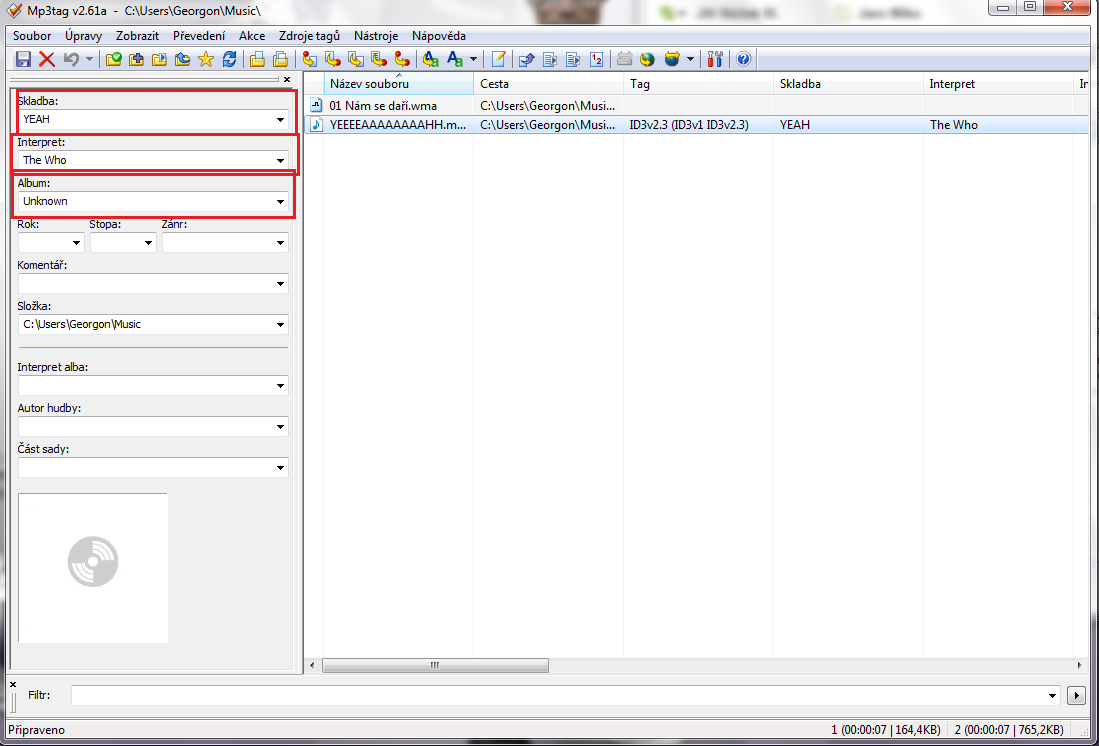
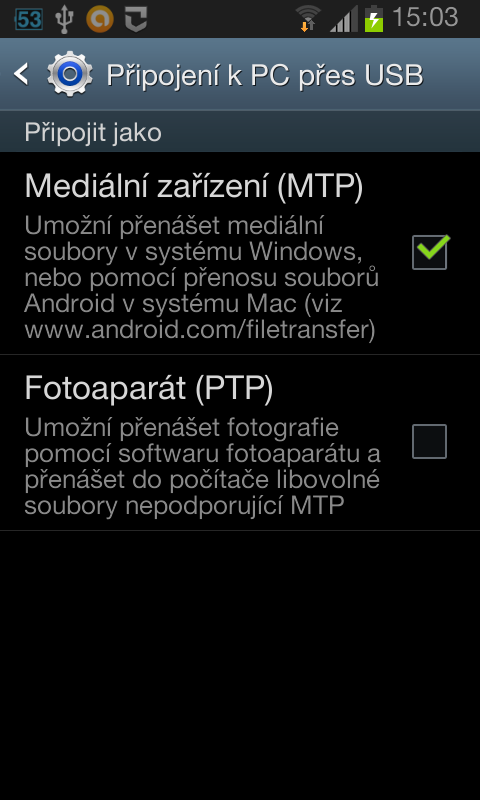
Potem zależy to od tego, czy w telefonie znajduje się działająca karta microSD. Jeżeli tak, musisz umieścić wybrany dźwięk w folderze: \media\audio\notifications\ na karcie microSD. Jeśli taka ścieżka nie istnieje, należy ją utworzyć. Co więcej, wystarczy odłączyć telefon lub uruchomić go ponownie, a dźwięk powinien pojawić się w Ustawieniach > Dźwięk > Dźwięk powiadomienia (dokładne sformułowanie może się różnić w zależności od typu telefonu/tabletu). Jednak procedura z kartą microSD może nie działać na wszystkich urządzeniach, dlatego właśnie warto umieścić wybrany przez nas dźwięk powiadomienia w folderze: \media\audio\notifications\ w pamięci samego smartfona.
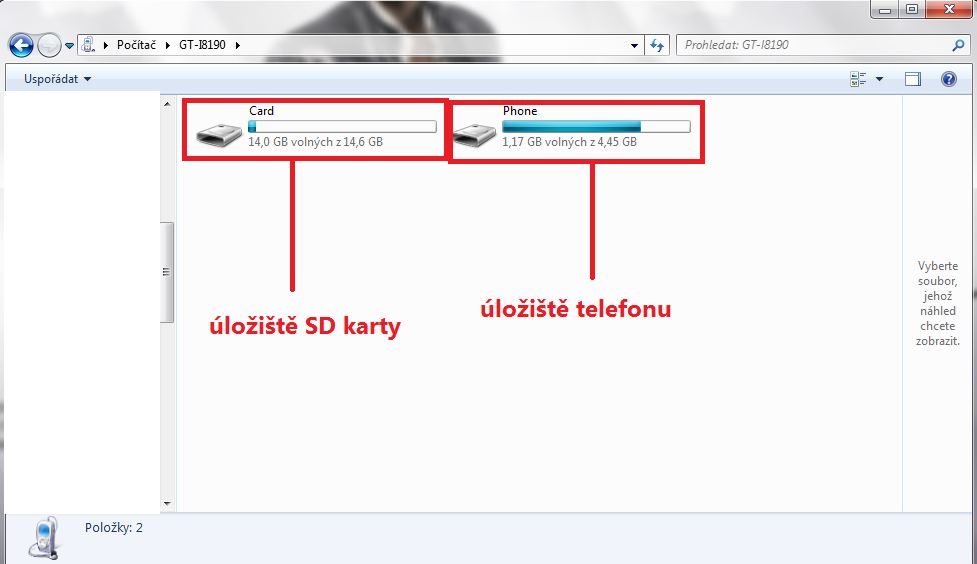
Po wykonaniu tego zadania odłączamy i ponownie uruchamiamy telefon, ale w przypadku, gdy nawet teraz dźwięk nie pojawia się na telefonie lub tablecie (co jest bardzo mało prawdopodobne), ponownie podłączamy telefon do komputera i szukamy lub tworzymy foldery \ringtones\ i \ w pamięci telefonu powiadomienia\ i skopiuj do nich nasz dźwięk, po tym kroku wybrany przez nas dźwięk powiadomienia będzie w 100% dostępny w wyborze dźwięku w aplikacji Ustawienia i będziemy mogli wybrać go jako dzwonek do wiadomości, e-maili, Facebooka itp.
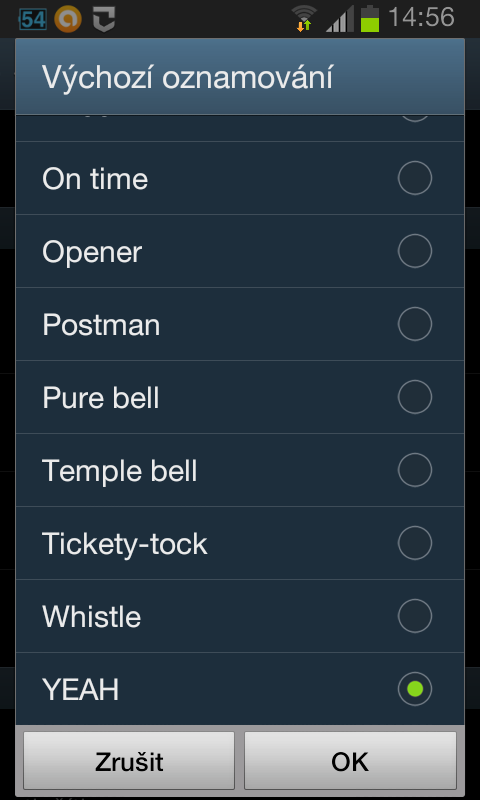
Używane urządzenie: smartfon Samsung Galaxy S III mini (GT-i8190)
Wykorzystany ton: Wybór piosenki przewodniej The Who z CSI: Miami
Link do pobrania mp3tagu: tutaj